ກະວີ:
Eric Farmer
ວັນທີຂອງການສ້າງ:
9 ດົນໆ 2021
ວັນທີປັບປຸງ:
1 ເດືອນກໍລະກົດ 2024
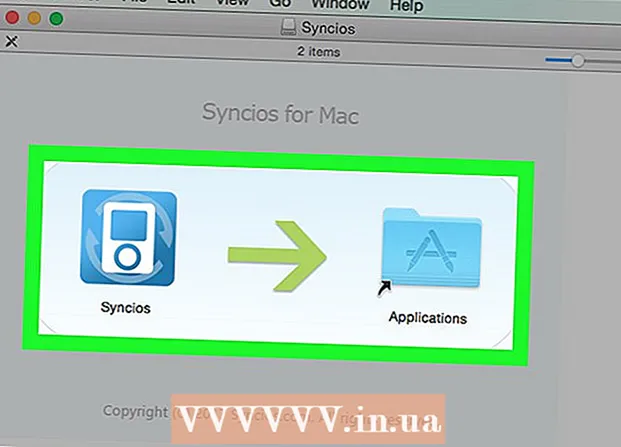
ເນື້ອຫາ
- ຂັ້ນຕອນ
- ວິທີທີ່ 1 ຈາກທັງ:ົດ 2: ວິທີການຂໍອະນຸຍາດຕິດຕັ້ງໂປຣແກມນຶ່ງ
- ວິທີທີ່ 2 ຂອງ 2: ວິທີການໄດ້ຮັບການອະນຸຍາດໃຫ້ຕິດຕັ້ງຊອບແວໃດ ໜຶ່ງ
- ຄໍາແນະນໍາ
- ຄຳ ເຕືອນ
ບົດຄວາມນີ້ຈະສະແດງໃຫ້ເຈົ້າຮູ້ວິທີຕິດຕັ້ງຊອບແວພາກສ່ວນທີສາມ (ຈາກຜູ້ພັດທະນາທີ່ບໍ່ຮູ້ຊື່) ຢູ່ໃນ Mac OS X. Mac OS Sierra softwareາຍຊອບແວດັ່ງກ່າວວ່າບໍ່ໄດ້ລົງທະບຽນ, ສະນັ້ນເຈົ້າຕ້ອງປະຕິບັດຕາມຫຼາຍຂັ້ນຕອນເພື່ອຈະສາມາດຕິດຕັ້ງຊອບແວອັນໃດນຶ່ງໄດ້. ເຈົ້າສາມາດອະນຸຍາດໃຫ້ຕິດຕັ້ງຄັ້ງດຽວຫຼືປິດການໃຊ້ງານຕົວປິດການຕິດຕັ້ງໂປຣແກມໃalt່ທັງົດ.
ຂັ້ນຕອນ
ວິທີທີ່ 1 ຈາກທັງ:ົດ 2: ວິທີການຂໍອະນຸຍາດຕິດຕັ້ງໂປຣແກມນຶ່ງ
 1 ດາວໂຫຼດຊອບແວ (ຕາມປົກກະຕິ) ຈາກອິນເຕີເນັດ. ຖ້າລະບົບຖາມວ່າເຈົ້າຕ້ອງການບັນທຶກໄຟລ, ໄວ້, ຕອບໃນຄໍາຢືນຢັນ. ກະລຸນາຮັບຊາບວ່າເຈົ້າສາມາດບັນທຶກໄຟລ only ໄດ້ພຽງແຕ່ຖ້າເຈົ້າແນ່ໃຈໃນຄວາມ ໜ້າ ເຊື່ອຖືແລະຄວາມປອດໄພຂອງມັນ.
1 ດາວໂຫຼດຊອບແວ (ຕາມປົກກະຕິ) ຈາກອິນເຕີເນັດ. ຖ້າລະບົບຖາມວ່າເຈົ້າຕ້ອງການບັນທຶກໄຟລ, ໄວ້, ຕອບໃນຄໍາຢືນຢັນ. ກະລຸນາຮັບຊາບວ່າເຈົ້າສາມາດບັນທຶກໄຟລ only ໄດ້ພຽງແຕ່ຖ້າເຈົ້າແນ່ໃຈໃນຄວາມ ໜ້າ ເຊື່ອຖືແລະຄວາມປອດໄພຂອງມັນ.  2 ດໍາເນີນການໄຟລດາວໂຫຼດ. ໜ້າ ຕ່າງປັອບອັບຈະປະກົດຂຶ້ນຢູ່ເທິງ ໜ້າ ຈໍດ້ວຍຂໍ້ຄວາມສະແດງຂໍ້ຜິດພາດຕໍ່ໄປນີ້: "ບໍ່ສາມາດເປີດໂປຣແກຣມ [ຊື່] ໄດ້ເພາະວ່າມັນບໍ່ໄດ້ຖືກດາວໂຫຼດຈາກ App Store."
2 ດໍາເນີນການໄຟລດາວໂຫຼດ. ໜ້າ ຕ່າງປັອບອັບຈະປະກົດຂຶ້ນຢູ່ເທິງ ໜ້າ ຈໍດ້ວຍຂໍ້ຄວາມສະແດງຂໍ້ຜິດພາດຕໍ່ໄປນີ້: "ບໍ່ສາມາດເປີດໂປຣແກຣມ [ຊື່] ໄດ້ເພາະວ່າມັນບໍ່ໄດ້ຖືກດາວໂຫຼດຈາກ App Store."  3 ຄລິກໃສ່ ຕົກລົງ. ປັອບອັບຈະຖືກປິດ.
3 ຄລິກໃສ່ ຕົກລົງ. ປັອບອັບຈະຖືກປິດ.  4 ເປີດເມນູ Apple
4 ເປີດເມນູ Apple  . ເພື່ອເຮັດສິ່ງນີ້, ໃຫ້ຄລິກໃສ່ສັນຍາລັກຂອງ Apple ໃນແຈເບື້ອງຊ້າຍດ້ານເທິງຂອງ ໜ້າ ຈໍ. ເມນູແບບເລື່ອນລົງຈະເປີດ.
. ເພື່ອເຮັດສິ່ງນີ້, ໃຫ້ຄລິກໃສ່ສັນຍາລັກຂອງ Apple ໃນແຈເບື້ອງຊ້າຍດ້ານເທິງຂອງ ໜ້າ ຈໍ. ເມນູແບບເລື່ອນລົງຈະເປີດ.  5 ຄລິກໃສ່ ການຕັ້ງຄ່າລະບົບ. ມັນຢູ່ໃກ້ກັບສ່ວນເທິງຂອງເມນູເລື່ອນລົງ.
5 ຄລິກໃສ່ ການຕັ້ງຄ່າລະບົບ. ມັນຢູ່ໃກ້ກັບສ່ວນເທິງຂອງເມນູເລື່ອນລົງ.  6 ຄລິກໃສ່ ການປົກປ້ອງແລະຄວາມປອດໄພ. ມັນຢູ່ໃກ້ສຸດເທິງຂອງປ່ອງຢ້ຽມການຕັ້ງຄ່າລະບົບ.
6 ຄລິກໃສ່ ການປົກປ້ອງແລະຄວາມປອດໄພ. ມັນຢູ່ໃກ້ສຸດເທິງຂອງປ່ອງຢ້ຽມການຕັ້ງຄ່າລະບົບ.  7 ຄລິກໄອຄອນກະແຈ. ມັນຢູ່ໃນແຈເບື້ອງຊ້າຍລຸ່ມຂອງປ່ອງຢ້ຽມ.
7 ຄລິກໄອຄອນກະແຈ. ມັນຢູ່ໃນແຈເບື້ອງຊ້າຍລຸ່ມຂອງປ່ອງຢ້ຽມ.  8 ກະລຸນາໃສ່ລະຫັດຜ່ານຂອງທ່ານແລະຫຼັງຈາກນັ້ນກົດ ປົດບລັອກ. ດຽວນີ້ເຈົ້າສາມາດແກ້ໄຂລາຍການເມນູໄດ້.
8 ກະລຸນາໃສ່ລະຫັດຜ່ານຂອງທ່ານແລະຫຼັງຈາກນັ້ນກົດ ປົດບລັອກ. ດຽວນີ້ເຈົ້າສາມາດແກ້ໄຂລາຍການເມນູໄດ້.  9 ຄລິກໃສ່ ເປີດ. ມັນຢູ່ຂ້າງຊື່ໄຟລທີ່ດາວໂຫລດມາ.
9 ຄລິກໃສ່ ເປີດ. ມັນຢູ່ຂ້າງຊື່ໄຟລທີ່ດາວໂຫລດມາ.  10 ຄລິກ ເປີດເມື່ອຖືກຖາມ. ໄຟລ installation ຕິດຕັ້ງຈະເປີດໃຫ້ເຈົ້າສາມາດຕິດຕັ້ງໂປຣແກມໄດ້.
10 ຄລິກ ເປີດເມື່ອຖືກຖາມ. ໄຟລ installation ຕິດຕັ້ງຈະເປີດໃຫ້ເຈົ້າສາມາດຕິດຕັ້ງໂປຣແກມໄດ້.
ວິທີທີ່ 2 ຂອງ 2: ວິທີການໄດ້ຮັບການອະນຸຍາດໃຫ້ຕິດຕັ້ງຊອບແວໃດ ໜຶ່ງ
 1 ເປີດ Spotlight
1 ເປີດ Spotlight  . ເພື່ອເຮັດສິ່ງນີ້, ກົດທີ່ໄອຄອນແກ້ວຂະຫຍາຍຢູ່ແຈຂວາເທິງຂອງ ໜ້າ ຈໍ. ເພື່ອອະນຸຍາດໃຫ້ຕິດຕັ້ງໂປຣແກມໃດ ໜຶ່ງ, ເຈົ້າຕ້ອງເປີດໃຊ້ຕົວເລືອກການຕິດຕັ້ງກ່ອນ, ເຊິ່ງຖືກບລັອກໄວ້ໃນ Mac OS Sierra.
. ເພື່ອເຮັດສິ່ງນີ້, ກົດທີ່ໄອຄອນແກ້ວຂະຫຍາຍຢູ່ແຈຂວາເທິງຂອງ ໜ້າ ຈໍ. ເພື່ອອະນຸຍາດໃຫ້ຕິດຕັ້ງໂປຣແກມໃດ ໜຶ່ງ, ເຈົ້າຕ້ອງເປີດໃຊ້ຕົວເລືອກການຕິດຕັ້ງກ່ອນ, ເຊິ່ງຖືກບລັອກໄວ້ໃນ Mac OS Sierra.  2 ເຂົ້າ ປາຍທາງແລະຫຼັງຈາກນັ້ນໃຫ້ຄລິກໃສ່ຮູບສັນຍາລັກ Terminal
2 ເຂົ້າ ປາຍທາງແລະຫຼັງຈາກນັ້ນໃຫ້ຄລິກໃສ່ຮູບສັນຍາລັກ Terminal  . ມັນຈະປະກົດຂຶ້ນໂດຍກົງຢູ່ລຸ່ມແຖບຄົ້ນຫາ Spotlight.
. ມັນຈະປະກົດຂຶ້ນໂດຍກົງຢູ່ລຸ່ມແຖບຄົ້ນຫາ Spotlight.  3 ໃນ Terminal ເຂົ້າ sudo spctl-ຜູ້ປິດການໃຊ້ງານ ແລະກົດ ກັບຄືນ. ຄໍາສັ່ງນີ້ເປີດໃຊ້ຕົວເລືອກການຕິດຕັ້ງ.
3 ໃນ Terminal ເຂົ້າ sudo spctl-ຜູ້ປິດການໃຊ້ງານ ແລະກົດ ກັບຄືນ. ຄໍາສັ່ງນີ້ເປີດໃຊ້ຕົວເລືອກການຕິດຕັ້ງ.  4 ໃສ່ລະຫັດຜ່ານ. ໃສ່ລະຫັດຜ່ານທີ່ເຈົ້າໃຊ້ເຂົ້າສູ່ລະບົບ Mac OS X. ຕົວເລືອກການຕິດຕັ້ງຈະຖືກເປີດໃຊ້ງານຈາກເມນູຄວາມປອດໄພແລະຄວາມເປັນສ່ວນຕົວ.
4 ໃສ່ລະຫັດຜ່ານ. ໃສ່ລະຫັດຜ່ານທີ່ເຈົ້າໃຊ້ເຂົ້າສູ່ລະບົບ Mac OS X. ຕົວເລືອກການຕິດຕັ້ງຈະຖືກເປີດໃຊ້ງານຈາກເມນູຄວາມປອດໄພແລະຄວາມເປັນສ່ວນຕົວ.  5 ເປີດເມນູ Apple
5 ເປີດເມນູ Apple  . ເພື່ອເຮັດສິ່ງນີ້, ໃຫ້ຄລິກໃສ່ສັນຍາລັກຂອງ Apple ໃນແຈເບື້ອງຊ້າຍດ້ານເທິງຂອງ ໜ້າ ຈໍ. ເມນູແບບເລື່ອນລົງຈະເປີດ.
. ເພື່ອເຮັດສິ່ງນີ້, ໃຫ້ຄລິກໃສ່ສັນຍາລັກຂອງ Apple ໃນແຈເບື້ອງຊ້າຍດ້ານເທິງຂອງ ໜ້າ ຈໍ. ເມນູແບບເລື່ອນລົງຈະເປີດ.  6 ຄລິກໃສ່ ການຕັ້ງຄ່າລະບົບ. ມັນຢູ່ໃກ້ກັບສ່ວນເທິງຂອງເມນູເລື່ອນລົງ.
6 ຄລິກໃສ່ ການຕັ້ງຄ່າລະບົບ. ມັນຢູ່ໃກ້ກັບສ່ວນເທິງຂອງເມນູເລື່ອນລົງ.  7 ຄລິກໃສ່ ການປົກປ້ອງແລະຄວາມປອດໄພ. ມັນຢູ່ໃກ້ສຸດເທິງຂອງປ່ອງຢ້ຽມການຕັ້ງຄ່າລະບົບ.
7 ຄລິກໃສ່ ການປົກປ້ອງແລະຄວາມປອດໄພ. ມັນຢູ່ໃກ້ສຸດເທິງຂອງປ່ອງຢ້ຽມການຕັ້ງຄ່າລະບົບ.  8 ຄລິກໄອຄອນກະແຈ. ມັນຢູ່ໃນແຈເບື້ອງຊ້າຍລຸ່ມຂອງປ່ອງຢ້ຽມ.
8 ຄລິກໄອຄອນກະແຈ. ມັນຢູ່ໃນແຈເບື້ອງຊ້າຍລຸ່ມຂອງປ່ອງຢ້ຽມ.  9 ກະລຸນາໃສ່ລະຫັດຜ່ານຂອງທ່ານແລະຫຼັງຈາກນັ້ນກົດ ປົດບລັອກ. ດຽວນີ້ເຈົ້າສາມາດແກ້ໄຂລາຍການເມນູໄດ້.
9 ກະລຸນາໃສ່ລະຫັດຜ່ານຂອງທ່ານແລະຫຼັງຈາກນັ້ນກົດ ປົດບລັອກ. ດຽວນີ້ເຈົ້າສາມາດແກ້ໄຂລາຍການເມນູໄດ້.  10 ກວດເບິ່ງກ່ອງຕໍ່ກັບທາງເລືອກ ແຫຼ່ງໃດກໍ່ໄດ້. ມັນຢູ່ໃນສ່ວນ "ອະນຸຍາດໃຫ້ດາວໂຫຼດໂປຣແກມຈາກ" ຢູ່ທາງລຸ່ມຂອງປ່ອງຢ້ຽມ. ປ່ອງຢ້ຽມບໍ່ເຖິງຈະເປີດ.
10 ກວດເບິ່ງກ່ອງຕໍ່ກັບທາງເລືອກ ແຫຼ່ງໃດກໍ່ໄດ້. ມັນຢູ່ໃນສ່ວນ "ອະນຸຍາດໃຫ້ດາວໂຫຼດໂປຣແກມຈາກ" ຢູ່ທາງລຸ່ມຂອງປ່ອງຢ້ຽມ. ປ່ອງຢ້ຽມບໍ່ເຖິງຈະເປີດ.  11 ຄລິກໃສ່ ອະນຸຍາດຈາກແຫຼ່ງໃດ ໜຶ່ງເມື່ອຖືກຖາມ. ດຽວນີ້ເຈົ້າສາມາດຕິດຕັ້ງໂປຣແກມໃດກໍ່ໄດ້ໂດຍບໍ່ຕ້ອງຢືນຢັນຕົ້ນ ກຳ ເນີດຂອງມັນ.
11 ຄລິກໃສ່ ອະນຸຍາດຈາກແຫຼ່ງໃດ ໜຶ່ງເມື່ອຖືກຖາມ. ດຽວນີ້ເຈົ້າສາມາດຕິດຕັ້ງໂປຣແກມໃດກໍ່ໄດ້ໂດຍບໍ່ຕ້ອງຢືນຢັນຕົ້ນ ກຳ ເນີດຂອງມັນ. - ຖ້າບໍ່ໄດ້ຕິດຕັ້ງຊອບແວພາກສ່ວນທີສາມພາຍໃນ 30 ວັນ, ເຈົ້າຈະຕ້ອງເປີດໃຊ້ຕົວເລືອກການຕິດຕັ້ງອີກຄັ້ງ.
- ຄລິກໄອຄອນກະແຈເພື່ອປ້ອງກັນການປ່ຽນແປງໃນຕໍ່ ໜ້າ.
 12 ຕິດຕັ້ງຊອບແວ. ດຽວນີ້ເຈົ້າສາມາດຕິດຕັ້ງໂປຣແກມໄດ້ (ຕາມປົກກະຕິ).
12 ຕິດຕັ້ງຊອບແວ. ດຽວນີ້ເຈົ້າສາມາດຕິດຕັ້ງໂປຣແກມໄດ້ (ຕາມປົກກະຕິ).
ຄໍາແນະນໍາ
- ບາງໂຄງການຂອງພາກສ່ວນທີສາມແມ່ນໄດ້ລົງທະບຽນກັບ App Store, ແຕ່ຕົວເລກແມ່ນຂ້ອນຂ້າງ ໜ້ອຍ.
- ຖ້າເຈົ້າດາວໂຫຼດໄຟລ installation ຕິດຕັ້ງແຕ່ບໍ່ສາມາດເປີດມັນໄດ້ເພາະວ່າລະບົບຫ້າມບໍ່ໃຫ້ເຮັດວຽກກັບຊອບແວພາກສ່ວນທີສາມ, ໄປຫາພາກດາວໂຫຼດຢູ່ໃນ Finder. ຄລິກຂວາໃສ່ໄຟລ downloaded ທີ່ດາວໂຫຼດມາແລະເລືອກ "ເປີດ" ຈາກເມນູ. ຈາກນັ້ນໃສ່ລະຫັດຜູ້ເບິ່ງແຍງລະບົບ.
ຄຳ ເຕືອນ
- ກວດເບິ່ງໄຟລ downloaded ທີ່ດາວໂຫຼດໄວຣັສຢູ່ສະເbeforeີກ່ອນຕິດຕັ້ງມັນໃນ Mac OS X.



